Miracast er en standard trådløs skærmfunktion udviklet af Wi-Fi Alliance og understøttet af flere enheder, inklusive Windows og Android. Du kan nemt streame indholdet fra computeren på TV med Miracast på Windows 10 eller 11. Men ikke alle Windows 10 understøtter denne funktion, især hvis du opgraderer til Windows 10 fra Windows 7. For dem, der ikke er bekendt med Miracast-funktionen, vil følgende indhold give dig fulde perspektiver på dens funktioner, fordele og ulemper. Trin-for-trin guiden hjælper med Miracast-opsætningen på en Windows-computer. Desuden vil andre Miracast-apps fra tredjeparter på tværs af platforme berige dit valg til skærmspejling.
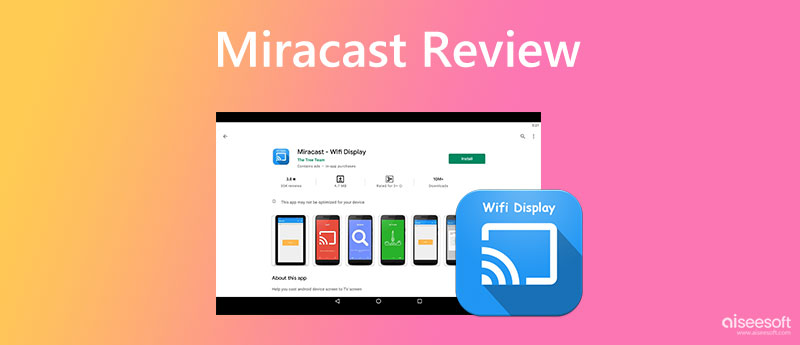
Inden anmeldelsen begynder, spekulerer du måske også på, hvor du finder Miracast på Windows 10. Eller om der er en på din computer. Følg den detaljerede guide her for at udforske Miracasts fordele og ulemper.
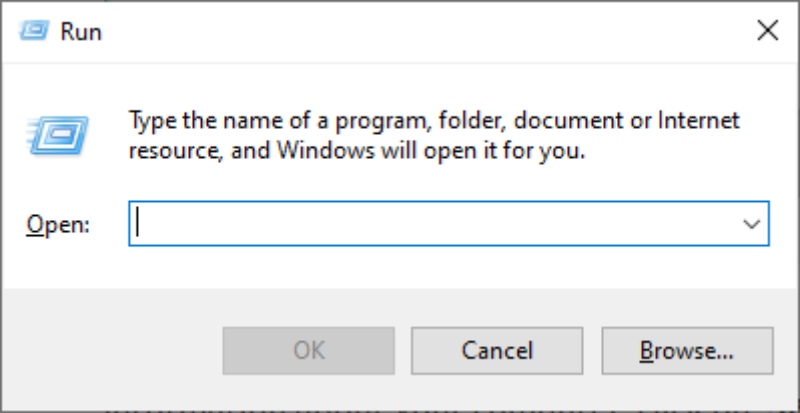
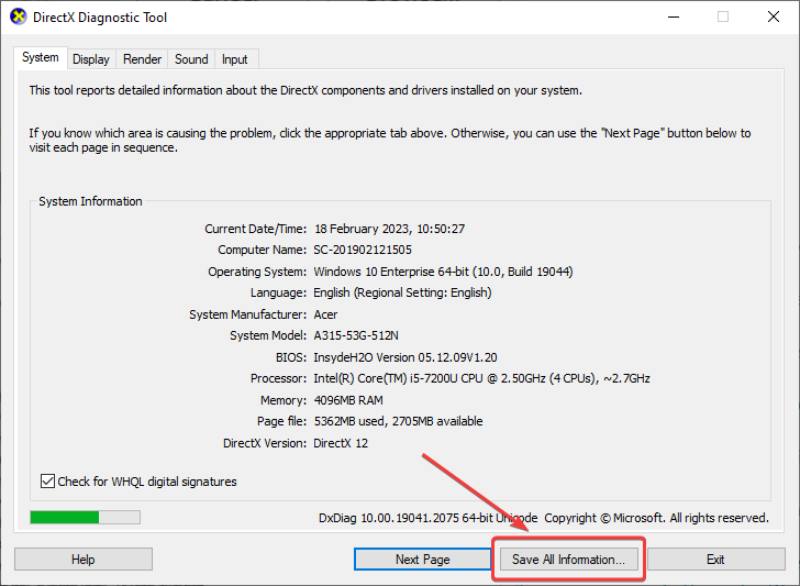

Miracast, også kendt som skærmspejling/trådløs skærm, har de fleste Windows 10/11-enheder. Du kan bruge den trådløse forbindelse og sende din Windows 10-skærm til tv'er, skærme og projektorer. Da det allerede er integreret på Windows 10 og nyere, er den mest fremtrædende funktion ved Windows Miracast at caste din pc til en større skærm trådløst. Windows Miracast giver i øvrigt også en ligetil spejlingsoplevelse.
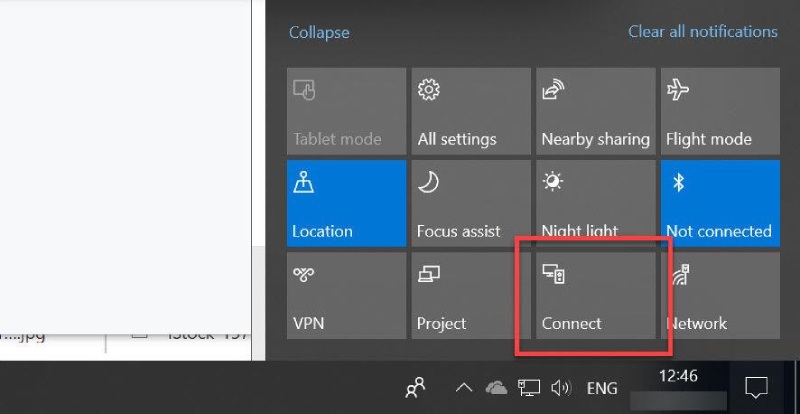
PROS
CONS
Sum:
Hvis du ikke har et HDMI-kabel til spejling, er Windows Miracast-funktionen et godt alternativ. Men da Miracast ikke er stabil nok under trådløs transmission, vil der være forsinkelser under spejlingen.
Streaming af film på hjemmebiograf giver en fremragende audiovisuel oplevelse. Her er trin-for-trin guiden til begyndere til at caste Windows-skærm til TV. Endnu vigtigere er det, at du ikke behøver at downloade Miracast på Windows 10/11, hvis din computer og tv begge understøtter det.
På Windows 11 kan du bruge Windows , P genvejskombination for at åbne præsentationsvisningstilstand.
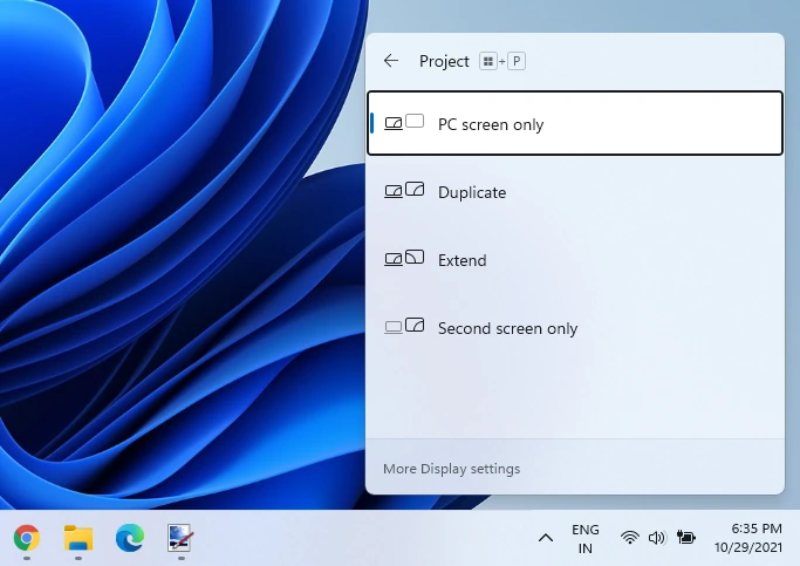
Bortset fra den indbyggede forbindelse på Windows 10/11, er der flere Miracast-apps til iPhone, Android og Mac. Du kan skærmspejle alt dit indhold fra mobil til 4K-tv'er for en bedre filmoplevelse.
Denne Miracast-app på Android bruger en trådløs forbindelse til at caste din Android til tv-skærme. Men appen virker kun til Android 4.2 og nyere. Dine tv skal også understøtte Miracast for vellykket spejling. Denne app vil automatisk kontrollere den understøttede enhed, den kan sende signaler til under den samme Wi-Fi-forbindelse.
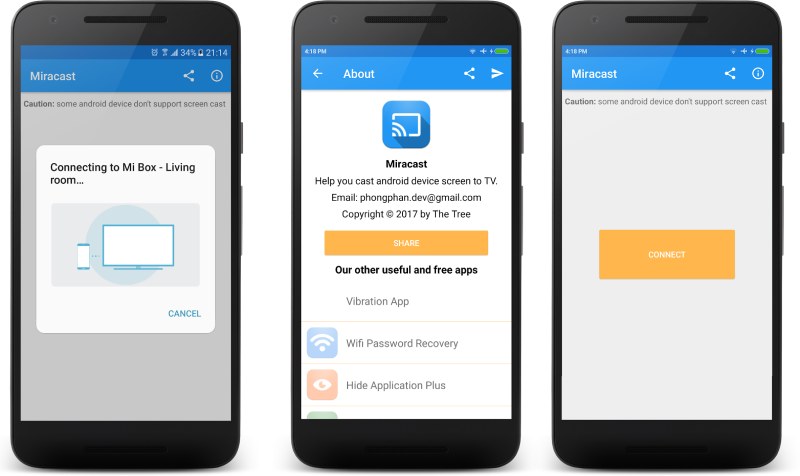
PROS
CONS
Det kraftfulde og alsidige Miracast iPhone-værktøj kendt som Miracast Screen Mirroring er utroligt brugervenligt. Ethvert smart-tv, der er forbundet til det samme Wi-Fi-netværk, kan trådløst spejle skærmen (uden forsinkelse) til et andet. Du kan indlæse film, billeder og andre filressourcer i applikationen for at afspille på den store skærm og vise alt indhold på din mobiltelefons skærm i realtid. Ved møder og i undervisningen gør whiteboards det nemmere at præsentere og forklare begreber.
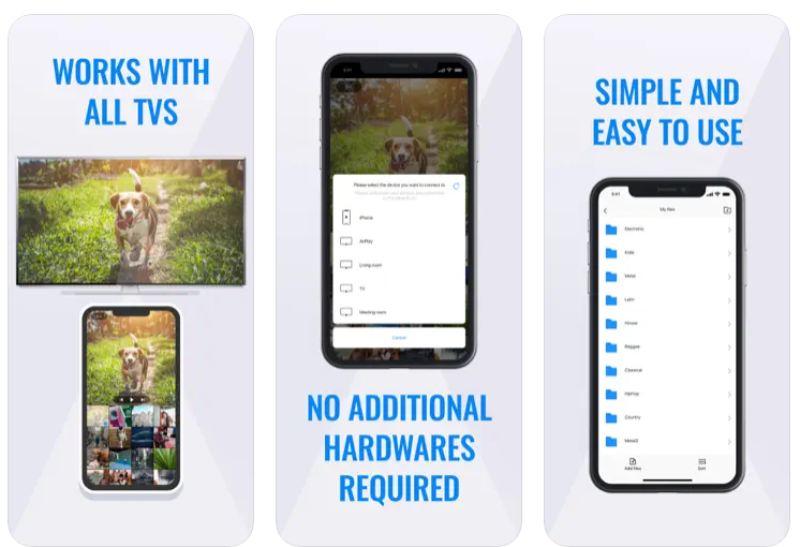
PROS
CONS
Aiseesoft telefonspejl er en trådløs skærmspejlingsapp til Windows-brugere. Du kan betjene din iPhone/Android og se skærmene på din pc. Understøtter den nyeste iOS 17 og Android 13, kan du caste mobilskærmene til næsten alle pc'er uden kvalitetstab. Når du spejler iPhone på din pc, vil du bruge den mere stabile AirPlay-funktion end Windows Miracast. I mellemtiden kan du også tage snapshots eller lave anmærkninger under spejlingen. Denne lille software tilbyder to forbindelsesmetoder: trådløs forbindelse og kabelforbindelse. Du kan fleksibelt skifte mellem disse to metoder for at finde en foretrukken spejling.

Downloads
100 % sikker. Ingen annoncer.

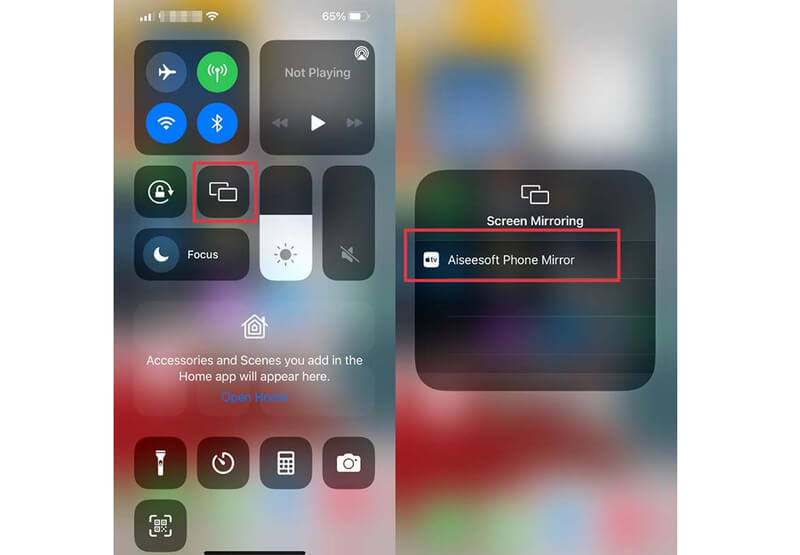
Har Windows Miracast input lag?
Ja det gør. Selvom Miracast er stabil, har trådløse ting alle stabilitetsproblemer og forsinkelser sammenlignet med andre kabelforbindelser.
Hvorfor fungerer Miracast på Windows 10 ikke?
Det kan ske på grund af en svag Wi-Fi-forbindelse, eller at Miracast ikke er tændt. Du kan kontrollere, om funktionen er aktiveret på din Windows. Ellers kan du genstarte pc'en eller opdatere din enhedsdriver.
Kan jeg bruge Miracast fra Mac?
Nej, det kan du ikke. Apple understøtter ikke Miracast på macOS-systemer. Men du kan bruge den alternative AirPlay-funktion til skærmspejling på Mac til andre tv.
Konklusion
Den trådløse Miracast-funktion er praktisk til skærmspejling fra pc til tv. Du kan betjene din Windows på en større skærm uden et HDMI-kabel. Der skal dog være visse kvalitetsfald eller efterslæb under operationen. Bortset fra Miracast på Windows 10/11, har du stadig flere muligheder, vælg mellem de alternative apps til at caste dine mobile enheder til tv'er med Miracast-funktionen.

Phone Mirror kan hjælpe dig med at caste din telefonskærm til din computer for et bedre overblik. Du kan også optage din iPhone/Android-skærm eller tage snapshots, som du vil, mens du spejler.
100 % sikker. Ingen annoncer.